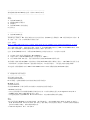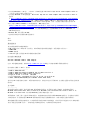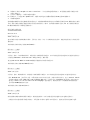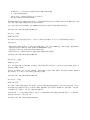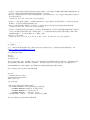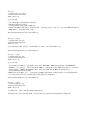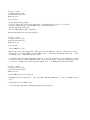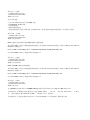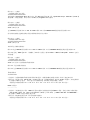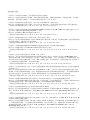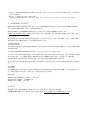----------------------------------------------
现场通讯器资源 CD 和 DVD 自述文件,版本 K,2012 年 04 月
----------------------------------------------
内容
====
1. 资源 CD 和 DVD 总览
2. 现场通讯器简易升级程序
3. 系统软件
4. 资源 CD 和 DVD 上的设备描述
5.技术支持
-------------------
1. 资源 CD 和 DVD 总览
-------------------
资源 CD 包含系统软件、DD、简易升级程序以及英文使用手册;资源 DVD 包含系统软件、DD、简易升级程序以及英语、俄
语、德语、中文、日语、法语和葡萄牙语的使用手册。
注意:至网址
http://www2.emersonprocess.com/en-US/brands/Field-Communicator/Pages/Documentation.aspx
有关上述条目的更多信息,可参阅本文件第 2、3 和 4 节。资源 CD 和 DVD 中还给出了 www.fieldcommunicator.com
网站上相关文件的链接,包括现场通讯器使用手册的电子副本、证明文件等。
注意:将 CD 或 DVD 插入 PC 后,如果资源 CD 或 DVD 的主屏幕没有自动打开,可以尝试以下步骤:
1. 双击 PC(电脑)桌面上的我的电脑(My Computer)。
2. 右键点击插入了资源 CD 或 DVD 的光驱,然后选择打开(Open)。
3. 双击 resourcecd.exe 文件,从打开的屏幕即可访问资源 CD 或 DVD 中的所有文件。
请妥善保管当前版本的 CD 或 DVD(当前版本可以从资源 CD 或 DVD 正面的日期代码上获知)。CD 或 DVD 不仅提供了备份
(例如在新 PC 上安装或在原来的 PC 上重装简易升级程序时,即可使用该备份),同时也是参考信息的重要来源。
本自述文件文件的最新版本可以在 www.fieldcommunicator.com 以及最新的资源 CD 或 DVD 中找到。
-----------------------
2. 现场通讯器 简易升级程序
-----------------------
简易升级程序的 PC 要求
===================
PC 必须满足一定的软硬件要求才可成功安装和运行简易升级程序。
Windows 用户帐号
==============
所使用的 Windows 用户帐号必须有以下权限才可以安装和运行简易升级程序:
-Windows 管理员权限。
-可以完全存取安装目录下的现场通讯器简易升级程序文件夹。该文件夹的缺省位置为 C:\Program Files\Field
Communicator Easy Upgrade Utility 3.6。
-可以连接到互联网并访问 Emerson Distribution 网站,以便下载新的系统软件设备描述。
软件
====
-PC 中必须安装有 Windows 7 Professional(32 位或 64 位)、Vista Business Service Pack 2(32 位)、
或 XP Professional Service Pack 2/3(32 位)操作系统才可以安装简易升级程序。如果 PC 中操作系统的服务
包版本不正确或者不确定,请询问您的网络管理员。
-Internet Explorer 8.0、7.0 或 6.0。

-对于安装 Windows 7(32 位) 、Vista 、和 XP 的电脑,Microsoft SQL Server 2005 Compact Edition
(其已包含在简易升级程序安装程序中)。
-对于安装 Windows 7 64 位的电脑, Microsoft SQL Server 2005 Compact Edition Service Pack 2,
请至网
页
http://www.microsoft.com/downloads/en/details.aspx?displaylang=en&FamilyID=e497988a-
c93a-404c-b161-3a0b323dce24下载。请确认安装 32 位和 64 位 MSI文件。假如你没有这么做,那么信息
“Communications with this unit has been interrupted” 出现,并且简易升级程序将不能工作正常。
-PC上安装有.NET Framework 2.0 或更高版本。.NET安装文件可以
在
http://www.microsoft.com/downloads/en/details.aspx?familyid=0856EACB-4362-4B0D-8EDD-
AAB15C5E04F5&displaylang=en找到,也可以双击资源CD或DVD根目录下的dotnetfx.exe安装。如果出现需
要安装Windows 3.1 Installer的信息,双击资源CD或DVD根目录下的WindowsInstaller-KB893803-v2-
x86.exe进行安装。
-Windows DPI 显示设置为 96 DPI。
-运行简易升级程序时代理服务器设置为禁用。
硬件
====
最低硬件要求
----------
请注意你的操作系统可能要求更高。
-1GB 可用硬盘空间(如果添加一些文件包,例如系统软件更新或设备描述等,则需要更多可用空间)。
-256MB RAM
-866MHz 处理器
-Internet 连接(使用更新 PC 和在线授权功能时需要)
经认证的 IrDA 适配器
-----------------
ACTiSYS IR2002UL USB to IRDA adapter
ACTiSYS IR2000UL USB to IRDA adapter
注意:如你遇到连接问题,请查阅
http://www.actisys.com网址上有关驱动和操作系统兼容的信息。
经认证的安全数据卡(SD 卡)读卡器
-------------------------
-SanDisk SDDR-289-X20
-SanDisk SDDR 104-SanDisk SDDR 99 A15 Firmware Version 4
-SanDisk SDDR 33 Firmware 0205 (obsolete)
-Kingston Travel Lite FCD - HS2 MMC
-以下型号 Panasonic Toughbook 的内置读卡器:CF-18、CF-29 和 CF-30
-IOGear GFR209/GFR209(W6)(Part Number 00375-0018-0022)
使用其它 SD 卡可能导致文件损坏。如需修复损坏的文件,请向技术支持人员寻求帮助,但艾默生过程管理不承担任何增加
的费用。
蓝牙适配器
------------
要使简易升级程序与获得了蓝牙授权的 475 现场通讯器进行通讯,必须使用认证蓝牙适配器。该适配器必须使用
Windows XP Professional Service Pack 2/3、Windows Vista Professional Service Pack 1、或
Windows 7 Professional 中自带的 Windows 蓝牙软件和驱动程序(栈)。
如果您的 PC 上安装了第三方蓝牙软件和驱动程序,则适配器可能无法使用必要的 Windows 驱动程序,并造成无法与简易
升级程序通讯。在无法找到使用 Windows 软件或驱动程序的蓝牙适配器的情况下,简易升级程序会提示错误信息。
要将适配器设置为使用这些驱动程序,可以按照简易升级程序帮助中的步骤进行(在应用程序中的任意窗口点击帮助按钮并
查找“设置蓝牙适配器”程序)。有关解决蓝牙故障的更多信息,可参阅简易升级程序帮助。

认证蓝牙适配器
============
-Kensington 33902 Bluetooth USB Micro Adapter
-SMK-Link VP6494 USB 2.0 适配器
-Panasonic Toughbook CF-29 和 CF-30(仅对于 Windows XP
和 Vista)中的内置蓝牙适配器
现场通讯器简易升级程序安装说明
=========================
每次将资源 CD 或 DVD 插入合适的光驱后,应弹出一个显示产品文件链接和简易升级程序安装程序的屏幕。
注意:参照本自述文件的第 1 章指导,假如 CD 或 DVD 没有自动启动。
为安装简易升级程序:
1. 资源 CD 或 DVD 至合适的电脑光驱。
2. 等待资源 CD 或 DVD 的主屏幕显示。
3. 电机屏幕下方的链接“安装简易升级”。
4. 根据提示完成安装。
如果安装向导没有自动弹出,或没有找到上述链接,也可以通过以下步骤手动启动安装向导:
1. 将资源 CD 或 DVD 插入合适的光驱。
2. 双击 PC 桌面上的我的电脑(My Computer)。
3. 右键点击插入了资源 CD 或 DVD 的光驱,然后选择打开(Open)。
4. 双击资源 CD 或 DVD 根目录下的 TPUinstall.exe 文件。
5. 按照安装程序的提示信息继续。
如果从 www.fieldcommunicator.com 下载了 475resourceCD.zip 文件,将文件保存并从硬盘、CD、DVD 或可移动
存储的根目录(例如 C:\或 D:\)运行简易升级程序的安装程序。安装前,请确保已经卸载了旧版本的简易升级安装程序。
注意:当安装向导提示选择简易升级程序的安装路径时,请不要选择根目录,例如 C:\或 D:\,也不要选择上一个版本的
简易升级程序所在的文件夹。缺省安装路径为 C:\Program Files\Field Communicator Easy Upgrade
Utility 3.6。
安装完成后,依次选择开始(Start) | 所有程序(All Programs) | Field Communicator Easy Upgrade
Utility | Field Communicator Easy Upgrade Utility 打开简易升级程序。然后,点击升级(Upgrade)窗
口中的更新 PC(Update PC)按钮下载最新的系统软件和 DD(需要 Internet 网络连接)。
如需升级现场通讯器,请按照升级说明(PDF 文件)进行。可以从 www.fieldcommunicator.com 或开始(Start) |
所有程序(All Programs) | Field Communicator Easy Upgrade Utility 下的文件夹打开该 PDF 文件。
更改简易升级程序和现场通讯器中使用的语言
=================================
如果您的 PC 没有 DVD 光驱, 可以使用资源 CD 安装英语版本的简易升级程序,然后再更改语言。
假如你已改变或需要改变你的现场通讯器的系统软件的语言从亚洲语言至其它语言,请参考知识基本文章编号 NK-1000-
0166,以确保现场通讯器顺利恰当地被更新。
为改变现场通讯器的系统软件语言,正确的简易升级授权是需要的。
更改语言的方法为:
1. 依次选择开始(Start) | 所有程序(All Programs) | Field Communicator Easy Upgrade Utility
| Field Communicator Easy Upgrade Utility 打开简易升级程序。
2. 点击设置(Settings)。
3. 在 PC 数据库中,从语言(Language)下拉菜单选择需要的语言。随后,简易升级程序将下载所选语言的系统软件和
DD。

4. 在图形用户界面(Graphical User Interface),从下拉菜单选择需要的语言。该设置将更改简易升级程序中显
示的文本的语言。
5. 点击应用(Apply)。简易升级程序将重启。
6.在升级窗口,点击更新 PC(Update PC)下装第 3 步所选语言的最新系统软件和 DD 至你 PC 数据库中。
7. 升级现场通讯器。
将现场通讯器或系统卡件连接到简易升级程序之后,现场通讯器系统软件的语言必须和简易升级程序 PC 数据库的语言相同,
否则,简易升级程序将提示您选择与软件应用程序相同的语言(例如:当系统软件的版本为英文 3.0 版,而简易升级程序
PC 数据库和图形用户界面设置为俄语时)。
简易升级程序软件版本
=================
Version 3.6
-----------
2012 年 02 月发布
建议升级程序支持法语和葡萄牙语版本,另外英语、德语、日语、中文和俄语先前已发布。请选择合适的语言当在安装并你
被提示时。
本版本首次发布在版本 J 的资源 CD 和 DVD 中。
版本 3.5 – 已废除
--------------
2011 年 01 月发布
-除英语、德语、日语和俄语版本外,新增支持中文版的简易升级程序。可以在安装过程中提示选择语言时选择合适的语言。
-新增支持 Windows 7 Professional(64 位和 32 位)操作系统。
请注意 ValveLink Mobile Premium 的授权不能被显示在简易升级程序中。
该版本首次发布于资源 CD 和 DVD 版本 G 中。
版本 3.3 – 已废除
---------------
2010 年 3 月发布
-除英语、德语、和俄语版本外,新增支持日语版的简易升级程序。可以在安装过程中提示选择语言时选择合适的语言。
要在 Windows XP 上查看日文字符,必须安装东亚文字显示支持文件。安装该文件的方法为:打开(Control Panel)
并选择区域和语言选项(Regional and Language Option);然后在语言(Language)选项卡的“为东亚语言安
装文件(Install files for East Asian Language)选项前打勾。要安装此文件,须用到操作系统的安装盘,
且必须有 230MB 的磁盘可用空间。
该版本首次发布于资源 CD 版本 D 中。
版本 3.2 – 已废除
---------------
2009 年 12 月发布
新增支持俄语和德语版本的简易升级程序。要安装这些版本,可以在安装过程中提示选择语言时选择合适的语言。
安装程序后仍可更改简易升级程序的语言。在设置窗口中的以下选项中可以设置语言。更改时无需同时更改两个选项。

- PC 数据库语言:可以将所选语言的最新系统软件和 DD 下载到 PC 数据
库,以便发送到现场通讯器。
- 图形用户界面:只更改简易升级程序窗口中使用的语言,
而不确定下载哪个版本的系统软件和 DD。
将现场通讯器或系统卡件连接到简易升级程序之后,现场通讯器系统软件的语言必须和简易升级程序 PC 数据库的语言相同,
否则,简易升级程序将提示您选择与软件应用程序相同的语言。
注意:简易升级程序无法将非 ASCII 字符的 HART 组态传送到 3.1 或更早版本的现场通讯器系统软件。
该版本首次发布于 475 现场通讯器资源 CD 版本 C。
版本 3.0 – 已废除
---------------
2009 年 8 月发布
简易升级程序在此次发布时经过重新设计,同时也从“375 简易升级编程工具”更名为“现场通讯器简易升级程序”。
其新特性包括:
-能够使用简易升级程序从系统卡件、内部闪存或扩展模块保存(备份)和打印 HART 组态。要使用该功能,现场通讯器必
须获得设备组态管理(Device Configuration Management)授权。
-支持通过蓝牙与获得了蓝牙授权的 475 现场通讯器进行通讯。
-能够在程序运行时,设置简易升级程序自动检查新版本的系统软件和设备描述。
该版本首次发布于 475 现场通讯器资源 CD 版本 A。
版本 2.0.3 - 已废除
------------------
2008 年 2 月发布
现在,可以通过从所选厂商中筛选 DD,使用编程工具来管理 375 系统卡件的内存。有关系统卡件内存管理的更多信息,请
参阅简易升级编程工具帮助。
传送全部(Transfer All)和 取消(Cancel)按钮从 DD、用户数据(User Data)和事件捕获(Event Capture)
选项卡中移除。文件(File)菜单下的传送全部选项也已经移除。
该版本首次发布于 375 现场通讯器资源 CD 版本 R。
版本 1.6.0 - 已废除
------------------
2007 年 5 月发布
现在,编程工具拥有在线授权功能,使用该功能,无需将 375 现场通讯器发送到服务中心即可在其中添加新功能。您可以
购买和使能基金会现场总线应用程序、简易升级(Easy Upgrade)选项以及图形(Graphics)选项的授权。在购买和
下载新授权之前,需要建立一个帐号并注册 375 现场通讯器。
在版本 1.6.0 下,可以使用 USB 安全数码卡(SD 卡)读卡器将系统软件和设备描述传送到 375 系统卡件。升级到 375
系统软件 2.0 版本时,必须使用读卡器。
该版本首次发布于 375 现场通讯器资源 CD 版本 M。

版本 1.3.1 - 已废除
------------------
2005 年 3 月发布
编程工具包含网络通讯和定位的增强。
该版本首次由技术支持按需要发布。
版本 1.3.0 - 已废除
------------------
2004 年 7 月发布
编程工具已经不再使用版本 1.1.1 中的启动时检测 375 功能。使用该功能的基本步骤为:
1. 启动简易升级程序。
2. 点击检查更新(Check for Updates)。
3. 点击检测 375(Detect 375)
(更详细的说明请参阅简易升级编程工具帮助)。
该版本首次发布于 375 现场通讯器资源 CD 版本 E.
版本 1.2.6 - 已废除
------------------
2004 年 6 月发布
该版本首次发布于 375 现场通讯器资源 CD 版本 D。
版本 1.1.1 - 已废除
------------------
2003 年 7 月发布
该版本为编程工具的首个版本,发布于 375 现场通讯器资源 CD 版本 A、B、和 C。
简易升级程序错误
===============
-发生条件:如果使用 Windows 的浏览器打开 PC 数据库中的文件,会显示通讯错误信息。如果在启动简易升级程序之前
打开文件,简易升级程序将无法打开。
-解决方法:关闭打开的文件并重启简易升级程序。保存在 PC 数据库文件夹中的文件不可以使用 Windows 浏览器打开和
修改。
(在版本 3.6、3.5、3.3、3.2 以及 3.0 中会发生此错误)。
-发生条件:如果尝试在访问网络中同一个 PC 数据库的多个 PC 上打开简易升级程序,将出现“必须有 Windows 管理员权
限才可以使用此应用程序(Windows administrator rights are required to use this application)”
信息。简易升级程序将显示错误信息并关闭。在同一个映射网络,一次只可以有一台运行简易升级程序的 PC 访问数据库。
-解决方法: 确保一个局域网中一次只有一台 PC 运行简易升级程序并访问 PC 数据库。
(在版本 3.6、3.5、3.3、3.2 以及 3.0 中会发生此错误)。
-发生条件:如果尝试打印 HART 组态文件,会出现无法找到打印机的信息,或者简易升级程序会自动关闭。
-解决方法:可以选择另一台打印机。由于 Windows Vista 的限制,简易升级程序可能无法访问某些打印机。
(在版本 3.6、3.5、3.3、3.2 以及 3.0 中会发生此错误)。

-发生条件:从简易升级程序查看或打印的组态可能无法正确显示,如果这些组态从 AMS 设备管理器传送到现场通讯器,或
者使用 2.5 或更早版本的现场通讯器系统软件创建或保存了这些组态。
-解决方法:在系统软件版本为 3.0 或以上的现场通讯器上打开并再次保存组态。然后,将这些文件传送到简易升级程序并
再次尝试查看和打印。
(在版本 3.6、3.5、3.3、3.2 以及 3.0 中会发生此错误)。
-发生条件:当 475 使用蓝牙连接时,如果移除并重新插入 PC 上的蓝牙适配器,将导致 475 断开。尝试使用蓝牙重新连
接 475 时,会出现找不到现场通讯器的提示信息。
-解决方法:确认适配器处于连接状态,并重启 PC。打开简易升级程序并尝试使用蓝牙重新连接 475 现场通讯器。
(在版本 3.6、3.5、3.3、3.2 以及 3.0 中会发生此错误)。
-发生条件:如果系统软件的某个版本已废除,它将无法下载到现场通讯器。如果在没有连接现场通讯器或系统卡件的情况
下查看了 PC 数据库中的系统软件清单(系统软件选项卡),已经废除的系统软件旁边将显示错误的黄色(降级)图标。
连接现场通讯器之后,才会显示正确的红色(下载锁定)图标。
-解决方法:无需任何操作。
(在版本 3.6、3.5、3.3、3.2、3.0、2.0.3、1.6.0、1.3.0、1.2.6 以及 1.1.1 中会发生此错误)。
------------------
3. 系统软件
------------------
注意: 375 或 475 现场通讯器与其它主机系统之间的互用性试验仍在进行中。要获得有关该试验的最新信息,请访
问
http://www.fieldcommunicator.com。
以下为系统软件版本清单:
版本 3.7
=======
发布 2012 年 4 月
版本 3.7 已修复问题:校验,性能调制,和阀门走行程 在系统版本 3.6 的现场通讯器中没有正确完成。 受影响的费希尔设
备是 DVC6200,DVC6000,DVC5000(仅 HART)。假如你正运行版本 3.6,并使用这些设备,请升级到版本 3.7。
ValveLink Mobile 3.0 不受此问题影响,使用系统版本 3.6 的现场通讯器能执行需要行程校验等。
版本 3.7 系统软件同时支持 375 和 475 现场通讯器
。
版本 3.6
(被系统软件版本 3.7 所代替)
=======================
2012 年 02 月发布
包含以下新功能:
-375、475 系统软件的法语和葡萄牙语版本。
-支持 ValveLink Mobile 3.0.这版本增加支持下面的设备:
- FIELDVUE DVC6200 硬件版本 2,固件版本 2 和 3。
- FIELDVUE DVC6000 II,固件版本 2 和 3。
- FIELDVUE DVC2000, ,固件版本 1、2 和 3。
-支持 2GB 的系统卡(475 内)。对于 375,支持系统卡多至 1GB。
版本 3.6 系统软件支持 375 和 475 现场通讯器。

版本 3.5
(被系统软件版本 3.7 所代替)
=======================
2011 年 01 月发布
包含以下新功能:
-设置(Settings)和现场通讯器主菜单图标化。
-475/375 系统软件的中文版本。
-可以将现场总线设备设置为基础或主链接设备。
-ValveLink Mobile 新版本 2.0,带 PD 诊断功能。 本版本也同时修正一问题,即:当导入文件到 AMS ValveLink
SNAP-ON 中时,设备的把版本信息不正确。
375 和 475 现场通讯器均支持 3.5 版本的系统软件。
版本 3.3 - 已废除
(被系统软件版本 3.7 取代)
======================
2010 年 3 月发布
支持日语系统软件和 DD。但请注意,ScratchPad(用户数据)文件必须使用 ASCII 字符。
375 和 475 现场通讯器均支持 3.3 版本的系统软件。
版本 3.2 – 已废除
(被系统软件版本 3.7 取代)
======================
2009 年 12 月发布
包含以下新功能:
-支持 ValveLink™ Mobile,使用该功能可以在 Fisher FIELDVUE™ HART 数字阀门控制器(仅限 DVC6000 和
DVC6200)上运行诊断程序。 要打开 ValveLink Mobile,现场通讯器必须有 1 GB 或更大的系统卡件,并获得有效
的简易升级授权。在 www.fieldcommunicator.com 可以查看 ValveLink Mobile 功能的说明文件。
-支持德语和俄语版本的系统软件和 DD。
-HART 组态名支持非 ASCII 字符。 可以将这些组态从 AMS 设备管理器 10.5 或简易升级程序 3.2 传送到现场通讯器。
-可以在基金会现场总线应用程序中将现场总线设备设置为临时地址(248-251)。
375 和 475 现场通讯器均支持 3.2 版本的系统软件。
版本 3.1 – 已废除
(被系统软件版本 3.7 取代)
======================
2009 年 10 月发布
包含新操作系统,并更新了 475 现场通讯器的电源管理功能。
该系统软件版本仅适用于 475 现场通讯器。使用简易升级程序无法将该版本下载和传送到 375 现场通讯器。

版本 3.0 – 已废除
(被系统软件版本 3.7 取代)
======================
2009 年 8 月发布
包含以下新功能:
-新的蓝牙授权和设备组态管理授权。
-可以从设置(Settings)菜单查看简易升级的到期日(双击现场通讯器主菜单下的设置,然后双击授权)。
-如果获得了设备组态管理授权,则可以将 HART 设备和用户组态保存到系统卡件。
-支持 475 现场通讯器上的彩色屏幕。
-支持 475 现场通讯器的蓝牙通讯(如获得授权)。
375 和 475 现场通讯器均支持 3.0 版本的系统软件。
版本 2.5 – 已废除
(被系统软件版本 3.7 取代)
=====================
2008 年 10 月发布
包含以下新功能:
-支持组态 HART 版本 7 设备。
-HART 应用程序中添加了两个新的轮询选项,按地址轮询(Poll By Address)和使用唯一 ID 轮询(Poll Using
Unique ID)。以下轮询选项被删除:从不轮询(Never Poll)、轮询前询问(Ask Before Polling)、总是轮
询(Always Poll)以及数字轮询(Digital Poll)。
-支持按功能而不是按功能块来组织参数的现场总线设备菜单。会显示总览(Overview)、组态(Configure)、服务工
具(Service Tools)以及高级(Advanced)选项,而不再显示设备的功能块。该设备菜单是连接到设备后看到的第
一个在线菜单。从高级菜单中仍可以查看功能块清单(Block List)。由 DD 确定是否显示这些新的设备菜单。
版本 2.3 - 已废除
(被系统软件版本 3.7 取代)
======================
2008 年 6 月发布
包含解决 HART 应用程序中以下错误的方法:
-编辑 HART 版本 3 和 4 设备的参数之后,出现“未知计数器(unknown enumerator)”信息,同时 HART 应用程序无
法打开。
-设置设备热键后无法打开 HART 应用程序。
-一种设备类型的组态参数可能意外发送给拥有匹配设备版本的其它设备类型。

版本 2.0 - 已废除
(被系统软件版本 3.7 取代)
======================
2007 年 5 月发布
包含以下新功能:
-在 1.9 和 1.91 版本中发布了增强 EDDL 功能。
-新的 Windows CE 操作系统
-更快的推进速度
-改进的电源管理功能
-基金会现场总线应用程序中的新功能,包括功能块示例,使用状态按钮快速更改功能块状态,以及新的片段诊断。
版本 1.91 - 已废除
(被系统软件版本 3.7 取代)
======================
2006 年 9 月控制发布
HART 设备和基金会现场总线设备 EDDL 的图形方面得到增强。
使用简易升级编程工具无法下载增强的图形设备描述。要了解如何下载 375 的设备描述,请将以下 URL 输入到 Internet
Explorer 的地址栏中:
http://www.fieldcommunicator.com/downloads/Enhanced_DD_Downloads.pdf
对于所有非 EDDL 设备支持,继续使用简易升级编程工具。
版本 1.9 - 已废除
(被系统软件版本 3.7 取代)
=====================
2006 年 1 月控制发布
HART 设备 EDDL 的图形方面得到增强。
使用简易升级编程工具无法下载增强的图形设备描述。要了解如何下载 375 的设备描述,请将以下 URL 输入到 Internet
Explorer 的地址栏中:
http://www.fieldcommunicator.com/downloads/Enhanced_DD_Downloads.pdf
对于所有非 EDDL 设备支持,继续使用简易升级编程工具。
版本 1.8 - 已废除
(被系统软件版本 3.7 取代)
======================
2004 年 6 月发布
包含 HART®应用程序版本 1.0、FOUNDATION™现场总线应用程序版本 2.0 以及 CDC Firmware 版本 1.3。
从该版本开始,原来的缺省电池电源设置为“节能(Power Save)” = 5 分钟,“自动关闭(Auto-Off)” = 30 分
钟。“使用外接电源(On external power)”的缺省值(从不)仍然相同。
从该版本开始,在基金会现场总线应用程序中,所允许的 V(FUN)(首个不轮询地址)最低设置为 20。

版本 1.7 - 已废除
(被系统软件版本 3.7 取代)
======================
该版本仅针对 Knowledge Base Article:带有 DeltaV 系列 1 H1 卡件(KJ3004X1-BA pn 12P1046)的 375F 现
场通讯器”中详述的问题。该文章可以在本 CD 的 x:\Suppkba.htm 中找到。
版本 1.6 - 已废除
(被系统软件版本 3.7 取代)
======================
2003 年 10 月发布
包含 HART®应用程序版本 1.0、CDC Firmware 版本 1.3 以及 FOUNDATION™现场总线应用程序版本 1.1。
此为带有功能性基金会现场总线应用程序的系统软件的首个生产版本。
版本 1.4 - 已废除
(被系统软件版本 3.7 取代)
======================
2003 年 10 月发布
该版本不包含现场总线功能。
版本 1.4 包含 HART®应用程序版本 1.0、CDC Firmware 版本.7 以及 FOUNDATION™现场总线应用程序版本 0.2。
版本 1.4 更改了 HART 通讯 dll,从而解决了 375 和一些设备(例如 Foxboro IMT25 和 Honeywell STT25)之间存
在的问题。
版本 1.1 - 已废除
(被系统软件版本 3.7 取代)
======================
2003 年 7 月发布。此为最初的系统软件版本。
版本 1.1 不包含现场总线功能。
版本 1.1 包含 HART®应用程序版本 1.0、CDC Firmware 版本.7 以及 FOUNDATION™现场总线应用程序版本 0.2。
系统软件错误
===========
-发生条件:在重新映像或系统软件/操作系统升级过程中,现场通讯器可能在重启时停止在闪屏上超过 10 分钟。
-解决方法:同时按下背光(Backlight)和 FN(功能)键,关闭现场通讯器。按电源(Power)键重启,然后选择屏幕
下方的重试(Retry)选项。 如果上述方法不能解决问题,请联系技术支持获得进一步说明。
(此错误会在系统软件版本 3.7、3.6、3.5、3.3、3.2、3.1、3.0、2.5、2.3 以及 2.0 中发生)。
HART 应用程序
------------
-发生条件:当轮询地址大于零时,HART 应用程序可能有时无法将组态发送到 HART 5 设备。此时会出现以下错误信息:
“No netman table for specified handle (4210) [line 193, ] PRESS ANY KEY TO TERMINATE”。
按任意键后,HART 应用程序将退出到主菜单。
-解决方法:将轮询地址设置为 0,然后尝试重新发送组态。
(此错误会在系统软件版本 3.7、3.6、3.5、3.3、3.2、3.1、3.0、2.5、2.3 以及 2.0 中发生)。

现场总线应用程序
--------------
-发生条件:当某设备作为 LAS 时,你不能改变该设备的位号和地址。
-解决方法:为能改变该设备的位号和地址,请将其从现在的网段移除,那样现场通讯器或另一设备成为 LAS。 然后重新
连接该设备,尝试改变位号和地址。(这出现在系统软件版本 3.7、3.6、3.5 中)
-发生条件:现场通讯器从待机模式返回后,活动设备(Live Device)清单可能空白。
-解决方法:返回现场总线应用程序主菜单,然后双击在线(Online)。此时活动设备清单应该会显示所有连接的设备。
(此错误会在系统软件版本 3.7、3.6、3.5、3.3、3.2、3.1 以及 3.0 中发生)。
-发生条件:尝试使用现场通讯器在带有 Yokogawa CS3000 主机的程序段上组态 MicroMotion 2700 设备时发生“设
备上传中止(Device uploading aborted)”错误。
-解决方法:联系 Micro Motion 获取新的.CFF 文件。
(此错误会在系统软件版本 3.7、3.6、3.5、3.3、3.2、3.1 以及 3.0 中发生)。
-发生条件:现场通讯器显示若干个大图形后出现“程序内存过低”错误。
-解决方法:同时按下现场通讯器键盘上的背光(Backlight)键和 Fn(功能)键,关闭现场通讯器,再重启现场通讯器。
在查看更多图形后,可能重复出现上述错误信息。
(此错误会在系统软件版本 3.7、3.6、3.5、3.3、3.2、3.1、3.0 以及 2.5 中发生)。
-发生条件:如果现场通讯器连接到带有 Rockwell 链接设备的程序段,主机系统可能崩溃或超时。
-解决方法:现场通讯器不可在与 Rockwell 链接设备相同的程序段上使用。
(此错误会在系统软件版本 3.7、3.6、3.5、3.3、3.2、3.1、3.0、2.5、2.3、2.0、1.91、1.9 以及 1.8 中发
生)。
-发生条件:有时无法从现场总线设备上传数据(设备上传终止)。
-解决方法: 有时可以通过更改设备的地址或重启设备解决此问题(请注意,本解决方法不适用于 SMAR LD302 设备)。
该操作会清除 VCR 并允许上传成功完成。几分钟后,可能会发生设备停止。不过,在这种情况下,现场通讯器不会停止。
此时可以使用向后箭头返回细目视图,并按是(YES)忽略警告信息。在大多数情况下,该操作将成功完成。更改没有发
生上传问题的正常设备的地址时,请不要尝试此操作。
(此错误会在系统软件版本 3.7、3.6、3.5、3.3、3.2、3.1、3.0、2.5、2.3、2.0 以及 1.8 中发生)。
-发生条件:无法更改设备地址(注意:不建议在设备连接到控制系统时使用现场通讯器更改设备地址,因为这可能造成难
以预料的行为)。
-解决方法:检查现场通讯器是否为 Link Active Scheduler(LAS)。如果不是,确认尝试更改地址的设备是否为备
份 LAS,以及其是否扮演 LAS 的角色(注意:现场通讯器无法更改作为活动 LAS 的设备的地址)。首先将现场通讯器放
在程序段中建立通讯,然后添加设备。通过首先放置现场通讯器,可以在保留 LAS 的情况下允许更改地址。
(此错误会在系统软件版本 3.7、3.6、3.5、3.3、3.2、3.1、3.0、2.5、2.3、2.0、1.8 以及 1.6 中发生)。
-发生条件:现场通讯器连接到机床组态中的程序段,同时活动清单保持空白(甚至连现场通讯器都未出现)。
-解决方法:首先将现场通讯器放在程序段中建立通讯,然后添加设备。产生该问题的原因是,一些使能了 LAS 的设备尝试
使用某种速度运行程序段。通过首先放置现场通讯器,可以在保留 LAS 的情况下控制通讯。
(此错误会在系统软件版本 3.7、3.6、3.5、3.3、3.2、3.1、3.0、2.5、2.3、2.0、1.8 以及 1.6 中发生)。
-发生条件:希望现场通讯器在程序段上保留为 LAS 时被备份 LAS 接管。
-解决方法:是否会被备份 LAS 接管,与设备地址和 Slot Time 相关。设备的地址和 Slot Time 越低,越可能发生上述
情况。有关 Slot Time 更详细的信息,请查看 www.fieldcommunicator.com 上的 Knowledge Base Article
一文。
(此错误会在系统软件版本 3.7、3.6、3.5、3.3、3.2、3.1、3.0、2.5、2.3、2.0、1.8 以及 1.6 中发生)。
-发生条件:连接到程序段的设备没有显示在活动清单中(注意:对于一些较老的设备,可能要将 Slot Time 更改为 16,
才能在活动清单中看到这些设备)。
-解决方法:验证安装接线是否正确。如果正确,可能是由于 Slot Time 造成。可以在链接设置(Link Settings)窗
口(从现场通讯器主菜单,点击选择现场总线/Fieldbus| 实用工具/Utility | 链路设置/Link Settings)更改
现场通讯器中的 Slot Time。有关 Slot Time 更详细的信息,请查看 www.fieldcommunicator.com 上的
Knowledge Base Article 一文。
(此错误会在系统软件版本 3.7、3.6、3.5、3.3、3.2、3.1、3.0、2.5、2.3、2.0、1.8 以及 1.6 中发生)。

-发生条件:如果现场通讯器连接到带有 DeltaV 的程序段,且同一个程序段上的设备已经使用 DeltaV 投用,现场通讯器
无法与该设备通讯。
-解决方法:首先离线,然后重新上线建立通讯。
(此错误会在系统软件版本 3.7、3.6、3.5、3.3、3.2、3.1、3.0、2.5、2.3、2.0、1.8 以及 1.6 中发生)。
--------------------------
4. 资源 CD 和 DVD 上的设备描述
--------------------------
HART 和基金会现场总线设备描述(DD)清单,包含在本 CD 或 DVD 的 PC 数据库中,地址为 x:\Documents\General
或 x:\syssoftdds.html (其中 x 代表 PC 驱动器盘符)。
要确认新的DD是否因本CD或DVD的创建而变得可用,或者是否之前未经测试的DD现在已经测试,请访
问
www.fieldcommunicator.com或点击简易升级程序升级(Upgrade)窗口中的更新PC(Update PC)按钮(需要
Internet网络连接。可能还必须登录)。
要查看 PC 数据库中哪些 DD 可用或连接到现场通讯器,可使用简易升级程序升级窗口中的“DDs”选项卡(有关使用现场
通讯器查看已经安装 DD 清单的方法,请查阅现场通讯器用户手册)。
已测试和未测试 DD
===============
列为已测试的设备已经通过现场通讯器的测试要求。列为未测试的设备已经证实基本满足操作要求,但还未完全满足现场通
讯器的测试要求。
未满足现场通讯器测试要求的 DD 被列为未测试,且不包含在从发布中心发出的系统卡件中。
对于获得了简易升级授权的现场通讯器,可以使用简易升级程序传送未测试 DD 并立即投入使用。注意:要传送未测试 DD,
必须分别进行选择。点击升级现场通讯器(Upgrade Field Communicator)按钮、升级系统卡件(Upgrade
System Card)按钮或选择全部(Select All)按钮不会造成未测试 DD 被传送到现场通讯器。
绝大部分被列为未测试的 DD 很快将变为已测试。当要求满足后,将可以使用简易升级程序的更新 PC 功能下载已测试的版
本。
忽略的 DD
=========
忽略的 DD 指设备厂商不采取任何行动或没有兴趣验证其是否满足现场通讯器基本操作条件的 DD。当与这些设备进行接口
时,将限制只能使用基本功能。只有来自以下厂商的设备描述才可以被忽略:
HART 设备
---------
Apparatebau Hundsbach (0x71) – 所有设备
Tokyo Keiso (0x82) - FST3000 设备
Young Tech (0xB4) – 所有设备
----------
5.技术支持
----------
要获得技术支持,请联系Emerson Sure Service(全球服务中心)或发送电子邮件到ap-
[email protected]ss.com。更多技术支持信息请访问
http://www.fieldcommunicator.com。
-
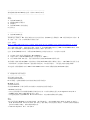 1
1
-
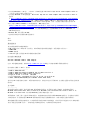 2
2
-
 3
3
-
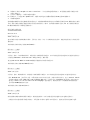 4
4
-
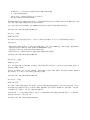 5
5
-
 6
6
-
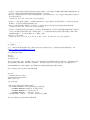 7
7
-
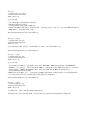 8
8
-
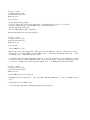 9
9
-
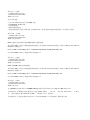 10
10
-
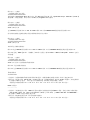 11
11
-
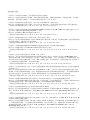 12
12
-
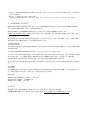 13
13
関連論文
その他のドキュメント
-
iogear GME228BW6 クイックスタートガイド
-
iogear GKM541RA クイックスタートガイド
-
SanDisk PRO-G40 SSD ユーザーマニュアル
-
Emerson Fisher 取扱説明書
-
iogear GBU421W6 ユーザーマニュアル
-
Dell Microsoft System Center Essentials Management Suite ユーザーガイド
-
iogear GBE211 ユーザーマニュアル
-
Dell OptiPlex 745c クイックスタートガイド
-
Lenovo ThinkServer TD100 クイックスタートガイド
-
RODE Microphones HS2PL ユーザーガイド